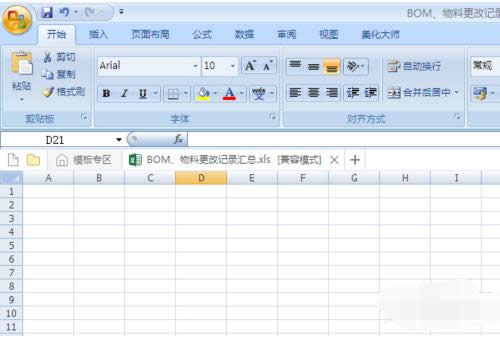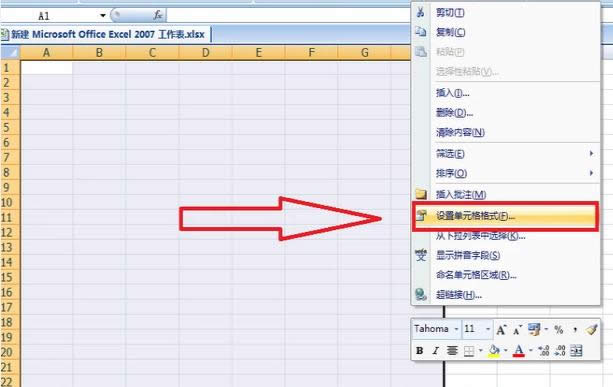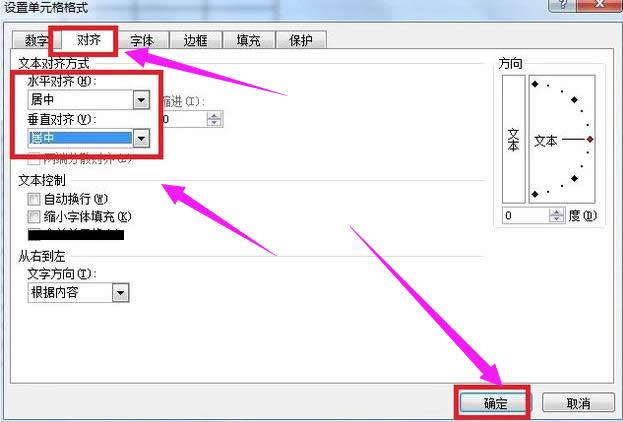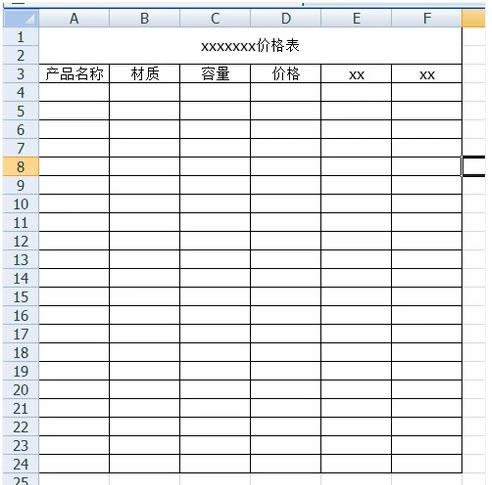excel表格制作,本文教您excel怎样制作表格
发布时间:2021-12-19 文章来源:深度系统下载 浏览:
|
Windows 7,中文名称视窗7,是由微软公司(Microsoft)开发的操作系统,内核版本号为Windows NT 6.1。Windows 7可供家庭及商业工作环境:笔记本电脑 、平板电脑 、多媒体中心等使用。和同为NT6成员的Windows Vista一脉相承,Windows 7继承了包括Aero风格等多项功能,并且在此基础上增添了些许功能。 在日常工作中,制作表格有很多软件都可以做,如word 、excel等,熟练的人都知道用excel来做表格相对于word 来说更简单、容易操作得多,可对于刚接触这软件的人来说,简直是不知道该如何入手,为此,小编就给大家带来了excel表格制作的操作流程了。 生活中我们常常会见到各种表格,这些表格都可以很方便我们记录一些事情,又或者是可以很好的将一些数据显示出来。对于一些工作的人员来说,能够用电脑制作出表格是非常重要的,那么在电脑上怎么制作表格呢?下面,小编就来跟大家探讨一下excel表格制作的步骤。 excel怎么制作表格 打开电脑,右击鼠标在桌面新建一个excel文件。
表格载图1 打开excel文件,用鼠标选择表格需要的列数行数,右击鼠标,点击“设置单元格格式”。
表格载图2 点击“边框”,在“预置”中选择“外边框”和“内部”边框,点击确定。
excel载图3 用鼠标选中表格的标题栏,右击鼠标,点击“对齐”,勾选“合并单位格”,点击确定。
表格制作载图4 用鼠标选中表格的所有行列,右击鼠标,点击对齐,将水平对齐和垂直对齐都设置为“居中”,这样每个小格的文字都在中间位置。
表格载图5 输入要制作的表格的所有内容,点击左上角的保存即可。
excel载图6 以上就是excel表格制作的操作了。 Windows 7简化了许多设计,如快速最大化,窗口半屏显示,跳转列表(Jump List),系统故障快速修复等。Windows 7将会让搜索和使用信息更加简单,包括本地、网络和互联网搜索功能,直观的用户体验将更加高级,还会整合自动化应用程序提交和交叉程序数据透明性。 |
相关文章
本类教程排行
系统热门教程
本热门系统总排行